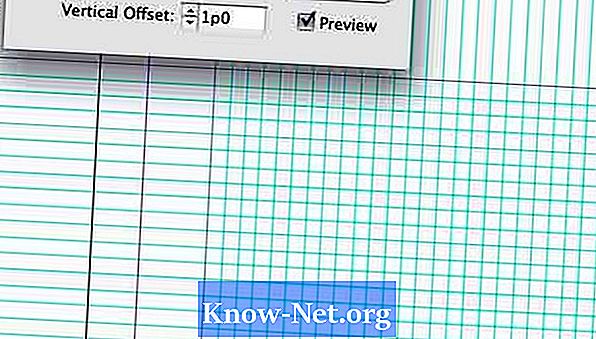תוֹכֶן
היישור הוא היבט חשוב בפרסום שולחני ובעיצוב גרפי, אבל לפעמים זה יכול להיות קשה לדעת מתי הפריטים מיושרים לחלוטין. Adobe InDesign לקח זאת בחשבון. Adobe סיפקה כרטיסיות ורשתות המאפשרות לך ליישר פריטים במהירות. ישנן מספר דרכים ליצור רשת ב- InDesign. הדרכה זו ילמד אותך שתי דרכים אלה.
הוראות

-
פתח העדפות רשת. בחר "InDesign", "העדפות" ו "רשתות".
Adobe InDesign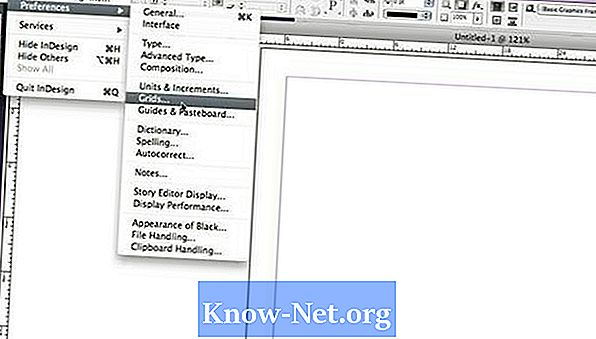
-
הגדר את קו הבסיס של הרשת. זה עוזר ליישר את העמודות של הטקסט. פתח את התפריט "Color" כדי לבחור את צבע הקו. באפשרות "התחל", הזן את מיקום ההתחלה עבור הרשת. הזן את המרווח של כל שורה בתפריט "הגדל הכל". כאשר האפשרות "הצג קו בסיס" מופעלת, הוא ייראה כמו דף נייר מחברת מרופד.
קו הבסיס
-
הגדר את רשת המסמך. אפשרות מסמך הרשת מסייעת ליישר את האובייקטים. פתח את התפריט "Color" כדי לבחור את צבע הקו. הזן ערך אחד עבור אופקי ואחד עבור אנכי בתיבת הסימון "כל עגול" כדי לקבוע את המרחק בין כל שורה. הזן ערך ב "מחלקות משנה" כדי לקבוע כמה שורות יופיעו בתוך כל ריבוע של הרשת. כאשר האפשרות "הצגת מסמך רשת" מופעלת, הרשת תיראה כמו נייר גרף.
-
הצג את הרשת שנבחרה. בחר 'תצוגה', 'רשתות ומדריכים' ו'הצג רשת קווי בסיס 'כדי להציג אותה. בחר "תצוגה", "רשתות ומדריכים" ו- "רשת מסמכים" כדי להציג אותו.
הצג את הרשת שנוצרה עבור המסמך שלך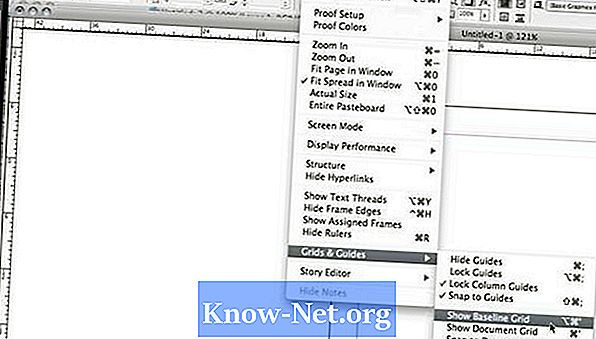
שנה העדפות רשת
-
הגדר את נקודת האפס. לחץ בתוך התיבה בפינה השמאלית העליונה של הסרגל המופיע על המסך. גרור אותו למיקום שבו ברצונך שהטבלה תתחיל. שים לב כי השליטים יקבעו "אפס" עבור המיקום הנבחר.
Adobe InDesign סרגל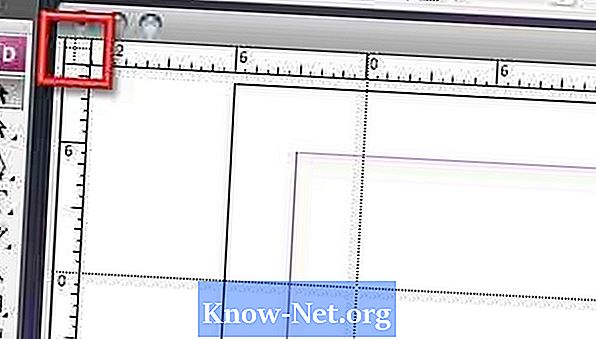
-
התאם את קווי הרשת הראשונים. החזק את מקש "Command" על מק או על מקש "Control" במחשב, ולחץ על הפינה השמאלית העליונה של הסרגל. גרור אותו למיקום ההתחלה של הרשת.
מיקום השלט במצב ההתחלה לרשת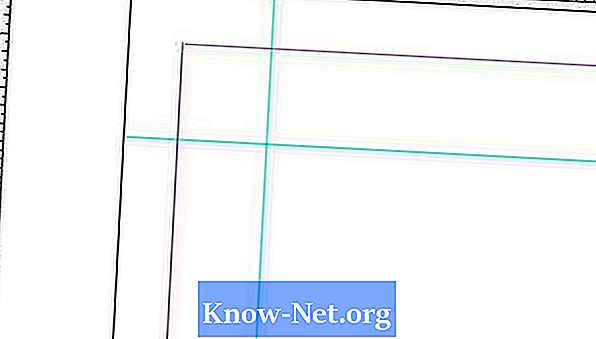
-
חזור על השורות כדי להשלים את הרשת. בחר את שתי הכרטיסיות שיצרת זה עתה. לאחר מכן, בצע את "ערוך" ו "לחזור על הפעולה" פקודות. באפשרות "מספר חזרות", הזן את מספר השורות שברצונך שהרשת תכיל. בתיבות "אופקי אופקי" ו "אנכי אופסט", הזן את הרווח בין השורות.
הגדר את המרווח בין שורות